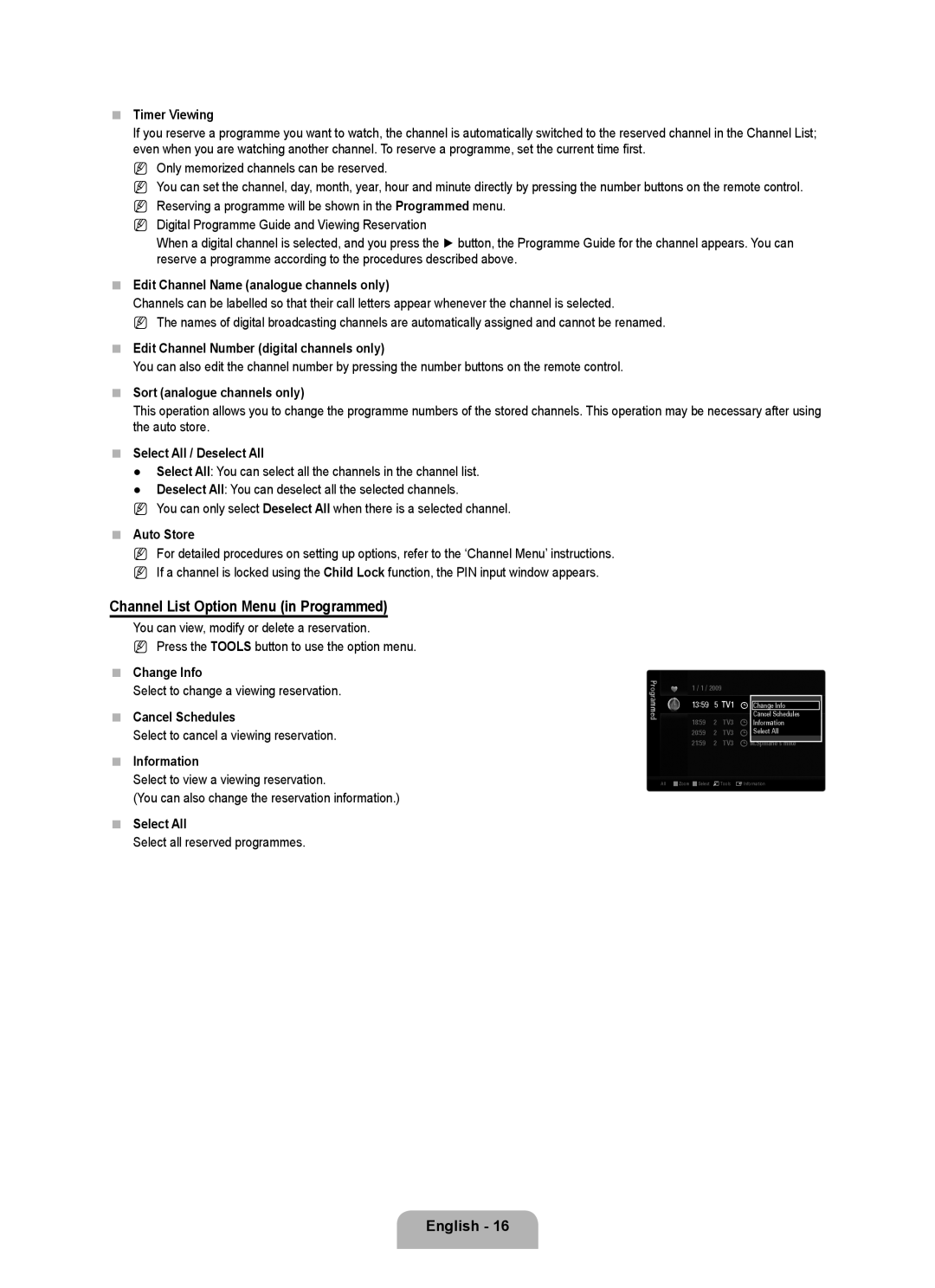■Timer Viewing
If you reserve a programme you want to watch, the channel is automatically switched to the reserved channel in the Channel List; even when you are watching another channel. To reserve a programme, set the current time first.
N Only memorized channels can be reserved.
N You can set the channel, day, month, year, hour and minute directly by pressing the number buttons on the remote control. N Reserving a programme will be shown in the Programmed menu.
N Digital Programme Guide and Viewing Reservation
When a digital channel is selected, and you press the ► button, the Programme Guide for the channel appears. You can reserve a programme according to the procedures described above.
■Edit Channel Name (analogue channels only)
Channels can be labelled so that their call letters appear whenever the channel is selected.
N The names of digital broadcasting channels are automatically assigned and cannot be renamed.
■Edit Channel Number (digital channels only)
You can also edit the channel number by pressing the number buttons on the remote control.
■Sort (analogue channels only)
This operation allows you to change the programme numbers of the stored channels. This operation may be necessary after using the auto store.
■Select All / Deselect All
●Select All: You can select all the channels in the channel list.
●Deselect All: You can deselect all the selected channels.
NYou can only select Deselect All when there is a selected channel.
■Auto Store
NFor detailed procedures on setting up options, refer to the ‘Channel Menu’ instructions.
NIf a channel is locked using the Child Lock function, the PIN input window appears.
Channel List Option Menu (in Programmed)
You can view, modify or delete a reservation.
N Press the TOOLS button to use the option menu.
■Change Info
Select to change a viewing reservation.
■Cancel Schedules
Select to cancel a viewing reservation.
■Information
Select to view a viewing reservation.
(You can also change the reservation information.)
■Select All
Select all reserved programmes.
Programmed | 1 / 1 / 2009 |
|
| Cancel Schedules | |||||
|
|
|
|
| |||||
| 13:59 | 5 TV1 |
|
|
| ||||
| ) |
|
| ||||||
| Change Info |
| |||||||
| 18:59 | 2 | TV3 | ) |
|
| |||
| Information | ||||||||
| 20:59 | 2 | TV3 | ) | Select All |
| |||
| 21:59 | 2 | TV3 | ) | M | ||||
All |
| Zoom |
| Select | TTools | EInformation | |||
|
| ||||||||
English - 16